Introducción
Este documento describe el proceso de instalación de Cisco Secure Client y cómo elegir entre los módulos de seguridad opcionales.
Overview
Secure Client contiene varios módulos de seguridad opcionales, entre los que se incluye Umbrella. Tenga en cuenta que, como mínimo, se deben instalar el módulo Core VPN* y el módulo Umbrella.
*La funcionalidad VPN se puede inhabilitar opcionalmente durante la instalación, pero el módulo debe seguir instalado. Consulte Desactivación del módulo VPN en Secure Client.
Instalación manual
Durante la instalación manual, el usuario puede simplemente seleccionar los módulos deseados* durante el asistente de instalación.
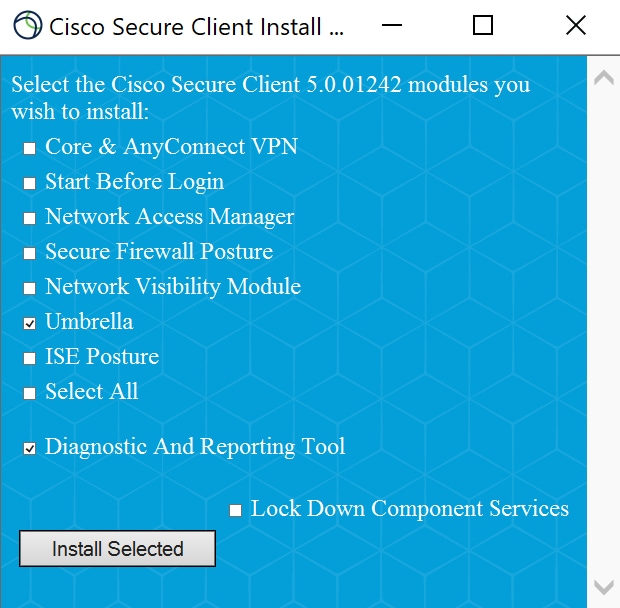 27186566210836
27186566210836
* Se debe seleccionar el paraguas. Si "Core & AnyConnect VPN" está inhabilitado, la funcionalidad VPN está inhabilitada, pero el módulo Core VPN en sí sigue instalado porque proporciona controladores subyacentes para Umbrella.
Instalación desatendida de Windows
En Windows, el paquete previo a la implementación contiene diferentes archivos MSI para cada módulo. Por lo tanto, simplemente instale los archivos MSI deseados (Core + Umbrella).
Para obtener información detallada, vea Introducción a la implementación automatizada con Bundled Umbrella Profile (Windows).
Instalación desatendida de Mac OSX
Cuando se ejecuta de forma desatendida, el paquete de preimplementación para Mac OSX instala todos los módulos Secure Client. Cuando se implementa mediante herramientas de automatización, es probable que se instalen otros módulos de Secure Client que podrían no ser deseados. En esta situación, el paquete anterior a la implementación se debe extraer y personalizar en los terminales MAC para instalar únicamente los módulos deseados.
Overview
Las instrucciones incluyen los siguientes pasos principales:
- Cree un paquete .dmg grabable.
- Cree un archivo install_options.xml para utilizarlo durante la instalación y controlar qué módulos se instalan.
- Agregue un archivo ACTransforms.xml personalizado al paquete que inhabilita la funcionalidad VPN.
- Agregue su perfil de Umbrella (OrgInfo.json) al paquete que permite al cliente registrarse.
- Vuelva a convertir el paquete en un DMG de solo lectura.
- Instale el paquete a través de CLI, suministrando el archivo install_options.xml personalizado.
Paso 1. Convertir el paquete .dmg
Convierta el paquete .dmg de un estado de sólo lectura a lectura-escritura, con el uso de Disk Utility o hdiutil, como se muestra en la imagen.
hdiutil convert cisco-secure-client-macos-<version>-predeploy-k9.dmg -format UDRW -o csc-writeable.dmg
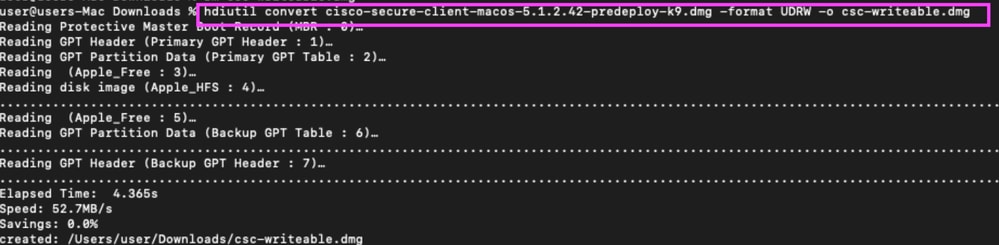 27106629330836
27106629330836
Paso 2. Ejecutar el archivo convertido
Ejecute el archivo convertido sc-writeable.dmg para montar la imagen DMG. Esto crea un volumen con el contenido grabable del DMG.
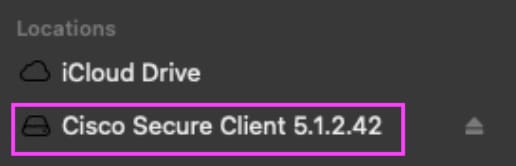 27106629341972
27106629341972
Paso 3. Genere el archivo install_options.xml
El archivo install_options.xml configura qué módulos se instalan y se pueden proporcionar como argumento de instalación para las instalaciones CLI y con scripts. El archivo adjunto install_options.xml configura solamente los módulos requeridos (Umbrella + VPN).
Opcionalmente, puede generar y configurar su propio archivo install_options.xml (en lugar de utilizar el adjunto) mediante este comando:
installer -pkg /volumes/Cisco\ Secure\ Client\ <version>/Cisco\ Secure\ Client.pkg -showChoiceChangesXML > ~/Downloads/install_choices.xml
 27106629347732
27106629347732
Paso 4. Extraiga las opciones de instalación
El archivo install_options.xmlextraído se puede cambiar para habilitar el módulo deseado. Este ejemplo habilita los módulos Umbrella+VPN requeridos.
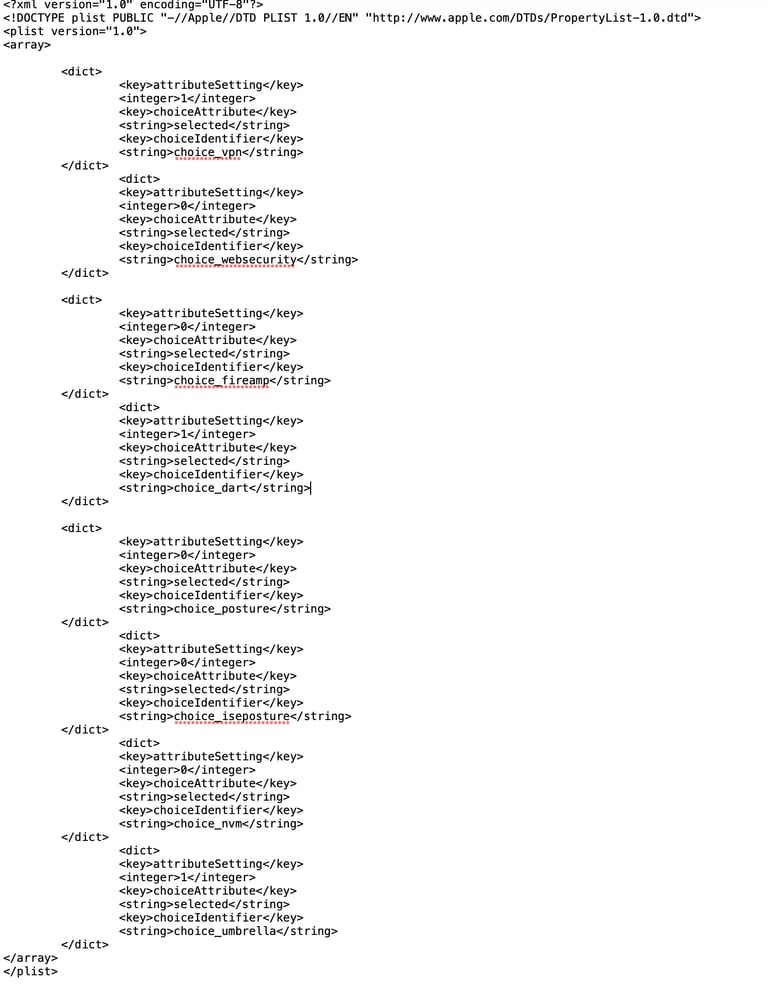 4403651529492
4403651529492

Nota: El archivo xml instala los módulos VPN (que se ocultan más adelante), Umbrella Roaming Security y DART estableciendo el valor entero en 1 y el resto en 0.
Paso 5. Realice cambios en el archivo ACTransforms.xml para ocultar la funcionalidad VPN
Para ocultar el módulo VPN, edite el archivo ACTransforms.xml:
/Volumes/Cisco\ Secure\ Client\ <version>/Profiles/ACTransforms.xml
En la carpeta de perfiles, el archivo ACTransforms.xml debe tener la línea <disablevpn>true</disablevpn> sin comentarios.
Contenido del archivo ACTransforms.xml:
<!-- Optional AnyConnect installer settings are provided here. Uncomment the setting(s) to perform optional action(s) at install time. -->
<Transforms>
<!-- <DisableVPN>true</DisableVPN> -->
<!-- <DisableCustomerExperienceFeedback>true</DisableCustomerExperienceFeedback> -->
</Transforms>
Paso 6. Instalar el perfil de Umbrella
Descargue el perfil del módulo de Umbrella (OrgInfo.json) desde el panel de Umbrella (Implementaciones > Equipos en roaming > Descargas). El perfil debe estar configurado para que el cliente se registre en el panel de Umbrella y funcione. Si se incluye en el paquete de instalación, se evita tener que implementarlo como tarea posterior a la instalación.
Guarde el perfil en /Volumes/Cisco\ Secure\ Client\ <version>/Profiles/umbrella/OrgInfo.json
 27106774340628
27106774340628
Paso 7. Convierta el paquete de nuevo a solo lectura
Extraiga el volumen DMG y utilice hdiutil para convertirlo en 'sólo lectura'. El paquete de solo lectura se puede distribuir a los usuarios finales.
diskutil eject Cisco\ Secure\ Client\ <version>
hdiutil convert csc-writeable.dmg -format UDRO -o csc-readable.dmg
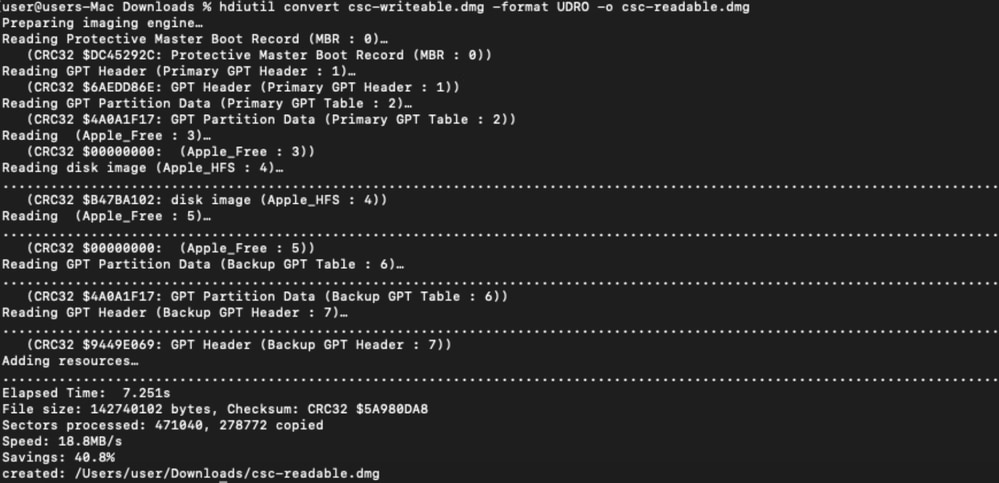 27106613679252
27106613679252
Paso 8. Instale Secure Client suministrando install_options.xml
El archivo DMG se puede ejecutar con normalidad (de forma interactiva) o extraerlo mediante una tarea de instalación automatizada o mediante scripts.
- En un script, adjunte el paquete DMG.
- Utilice el instalador para instalar Cisco Secure Client.pkg. También es importante proporcionar nuestro archivo install_options.xml dentro del argumento -applyChoiceChangesXML. Esto controla qué módulos se instalan.
hdiutil attach ~/Downloads/csc-readable.dmg
sudo installer -pkg Cisco\ Secure\ Client\ /Cisco\ Secure\ Client.pkg -applyChoiceChangesXML ~/Downloads/install_choices.xml -target /
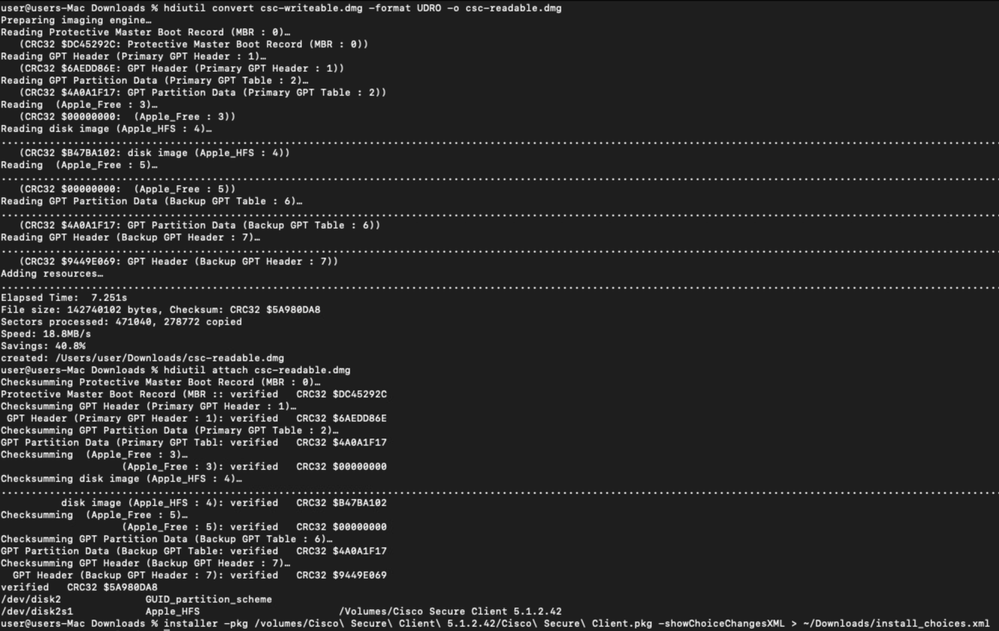 27106613687572
27106613687572
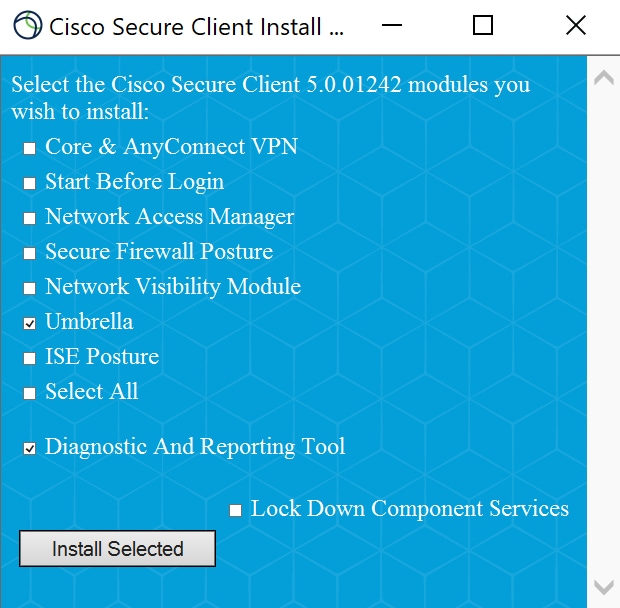
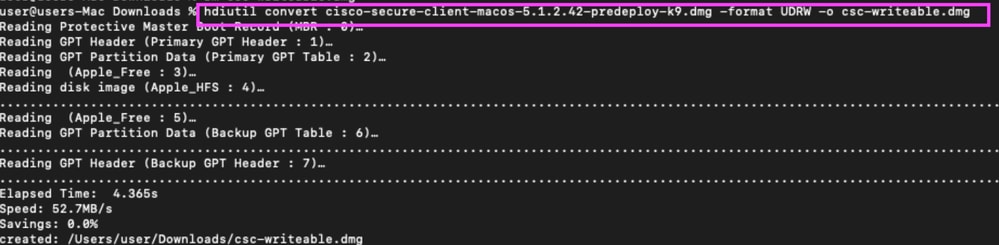
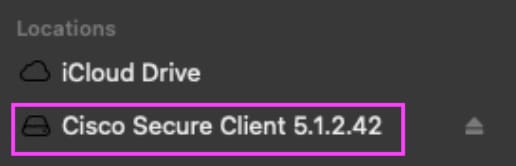

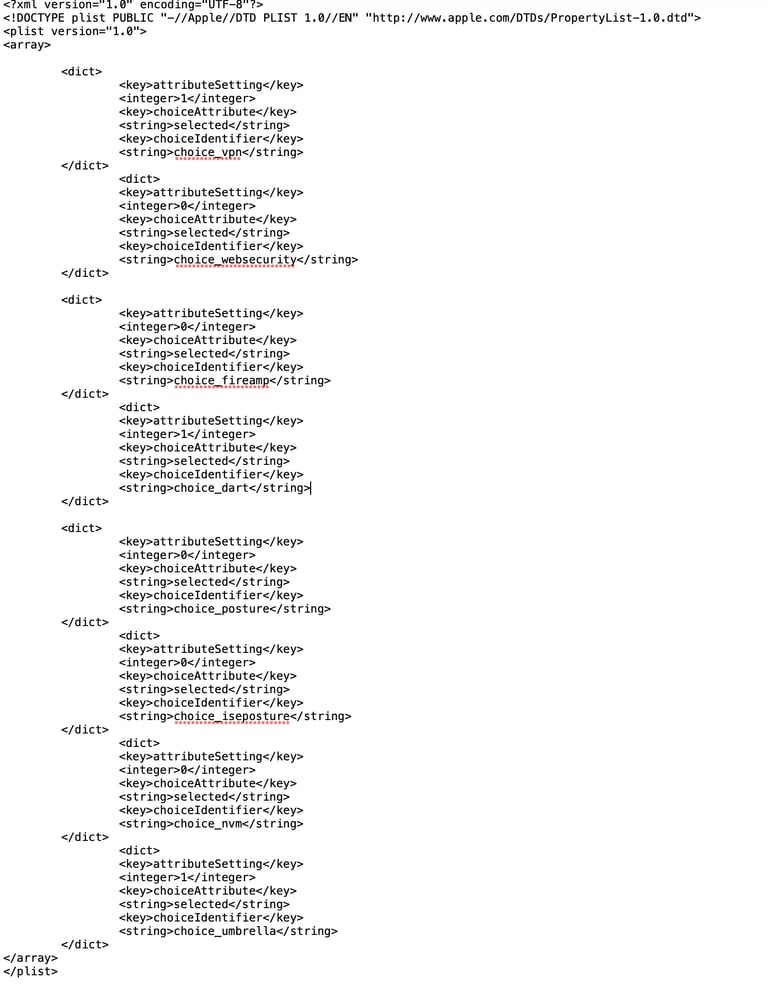


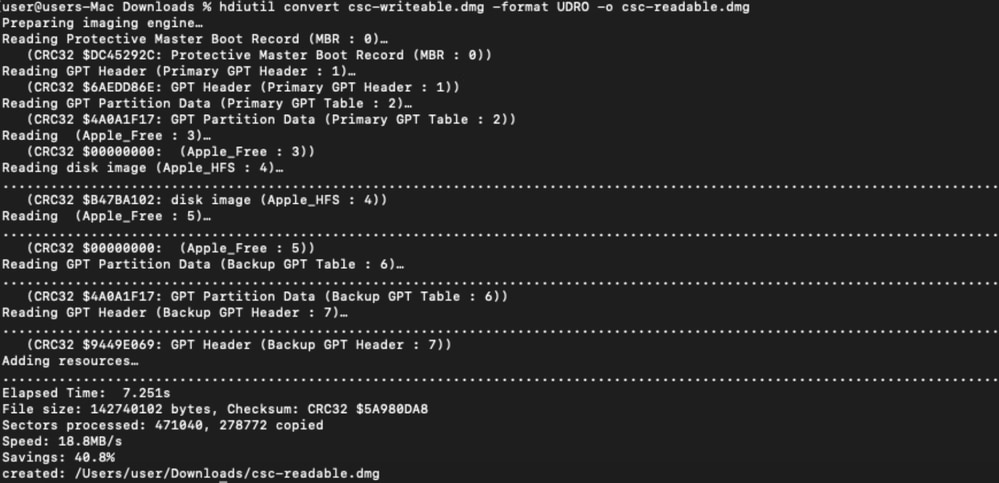
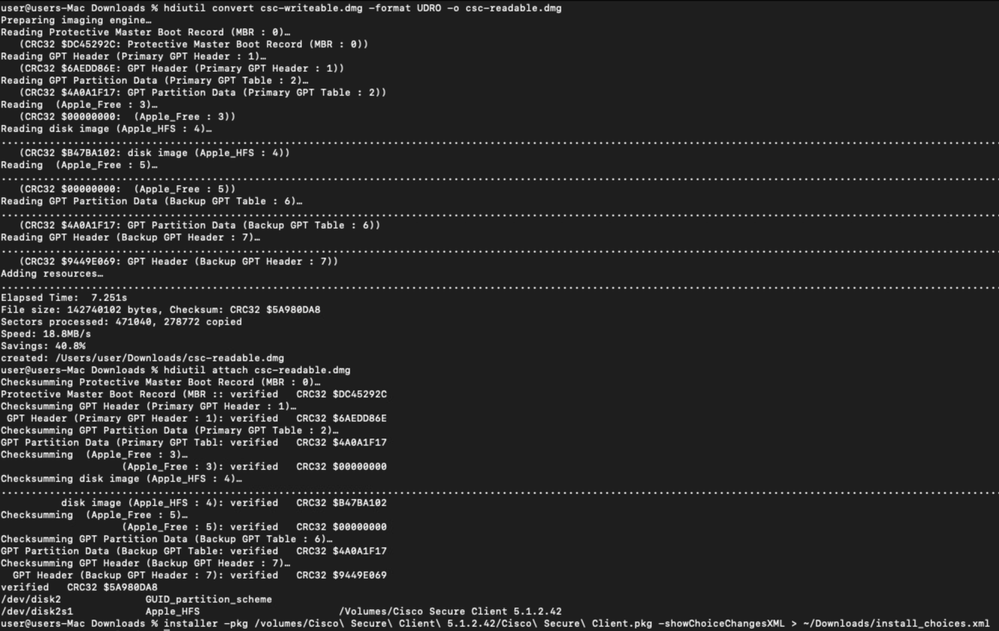
 Comentarios
Comentarios